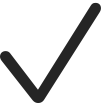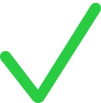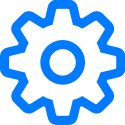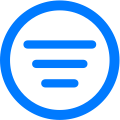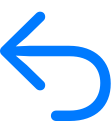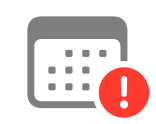Simbol yang digunakan di Schoolwork
Pelajari mengenai berbagai simbol yang ditampilkan di Schoolwork.
Simbol | Deskripsi |
|---|---|
Ketuk untuk menambahkan tugas atau penilaian. | |
Ketuk untuk menambahkan aktivitas dari app pelaporan kemajuan ke tugas. | |
Ketuk untuk menyalin tugas. | |
Gunakan untuk menyusun ulang aktivitas pada tugas. | |
Ketuk untuk mengedit kelas. | |
Menunjukkan tugas ditandai sebagai favorit. | |
Ketuk untuk mengimpor konten dari app pihak ketiga, atau sistem manajemen pembelajaran untuk membuat tugas baru. Anda juga dapat mengimpor tugas dan penilaian Schoolwork yang dibagikan guru lain kepada Anda. | |
Menunjukkan tugas dikunci. | |
Menunjukkan kunci tugas dibuka. | |
Menunjukkan kunci aktivitas tugas dibuka. | |
Ketuk untuk mengirim pesan kepada murid. | |
Ketuk untuk mengakses pilihan kelas, evaluasi, tugas, dan aktivitas tambahan. Misalnya, untuk mengedit atau menghapus kelas, untuk memfilter hasil dan mengekspor, melihat, atau mengedit evaluasi, atau untuk menyalin, menghapus, membagikan, atau mengekspor tugas. Anda juga dapat menggunakan tombol ini untuk meminta murid mencoba lagi, menandai tugas sebagai dilihat, mengirim pesan, menentukan cara Anda ingin berbagi file tugas, atau melihat aktivitas yang Anda tambahkan ke tugas. | |
Ketuk untuk menghapus kelas. | |
Menunjukkan Anda mengembalikan pekerjaan tugas kepada murid. | |
Ketuk untuk membagikan dokumen dan file lain. Pilihan berbagi tergantung pada jenis item yang akan dibagikan, cara menyesuaikan menu Bagikan, dan tujuan berbagi. Catatan: Digunakan di app di luar Schoolwork untuk berbagi konten dengan Schoolwork. | |
Menunjukkan Anda meminta murid mencoba lagi aktivitas. | |
Menunjukkan data kemajuan yang dilaporkan setelah tanggal pengumpulan tugas. | |
Ketuk untuk melakukan panggilan FaceTime dengan murid. | |
Ketuk untuk menyertakan foto, video, atau file dalam instruksi tugas dan pesan coba lagi. | |
Ketuk untuk menyertakan multimedia dalam pertanyaan lembar evaluasi dan jawaban pilihan ganda. | |
Ketuk untuk menyertakan gambar, catatan, dan informasi dalam penilaian atau petunjuk tugas Anda. | |
Ketuk untuk menyertakan file audio dalam instruksi tugas Anda. | |
Ketuk untuk melihat dan mengelola kata sandi dan kode verifikasi untuk murid Anda. | |
Menunjukkan app pelaporan kemajuan yang melaporkan durasi waktu yang digunakan. | |
Menunjukkan app pelaporan kemajuan yang melaporkan persentase kemajuan. | |
Menunjukkan app pelaporan kemajuan yang melaporkan skor. | |
Menunjukkan app pelaporan kemajuan yang melaporkan total jumlah. | |
Menunjukkan app pelaporan kemajuan yang melaporkan informasi biner (Ya/Tidak, Benar/Salah, Lulus/Belum, Tepat/Tidak Tepat). | |
Ketuk untuk memfilter tampilan berdasarkan Draf, Diimpor, Dijadwalkan, Terkirim, Selesai, dan Favorit. | |
Menunjukkan jawaban yang benar dalam penilaian. | |
Menunjukkan jawaban yang salah dalam penilaian. | |
Menunjukkan tanda bonus dalam penilaian. | |
Ketuk untuk melihat daftar murid yang menerima penilaian. | |
Ketuk untuk memilih dan mengatur jenis peninjauan untuk penilaian. Untuk jenis peninjauan Sistem Poin, Anda dapat mengetuk untuk mengubah nilai tanda default dan memperbaiki simbol tanda untuk penilaian, serta menyembunyikan dan menghapus tanda dari penilaian. Anda juga dapat menggunakan tombol ini untuk mengatur ulang atau menghapus area pertanyaan saat mengedit area pertanyaan dan jawaban. | |
Ketuk untuk memfilter hasil dan analisis penilaian. | |
Ketuk untuk mengembalikan evaluasi kepada murid Anda. Anda dapat mengembalikan evaluasi dengan peninjauan atau skor, atau mengembalikan hanya peninjauan atau skor. | |
Menunjukkan tugas atau penilaian sudah lewat tanggal selesai. |